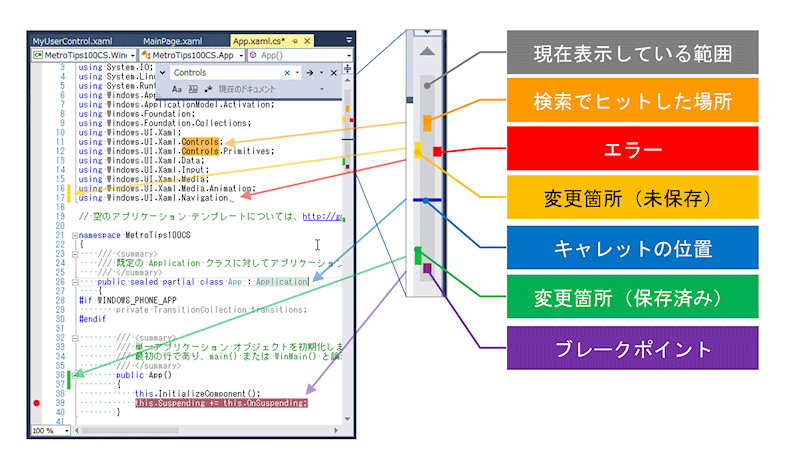Visual Studio 2013:スクロールバーの情報表示を活用するには?
スクロールバー上の「コメント」(赤や緑などの四角形)これはバーモードの例だが、マップモードでも同様である。エディター画面内に現在表示されている範囲が、グレーのバーで表現されている(これは「コメント」ではない)。グレーのバーの左側に当たる位置にはソースコードの変更点が、未保存の箇所は黄色/保存済みの箇所は緑色の「コメント」で示される。グレーのバーと重なる中央の位置には、いくつかのマークが表示される(ここでは検索でヒットした場所がオレンジ色のマーク、ブレークポイントが紫色のマークで表示されている)。そしてグレーのバーの右側に当たる位置には、エラーになっている場所が赤色の「コメント」で示されている。また、紺色の横棒は、キャレット(キーボードからの入力位置を示すカーソル)の位置を示す「コメント」である。